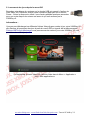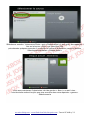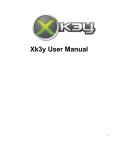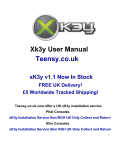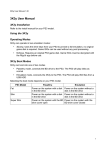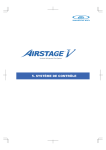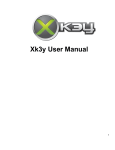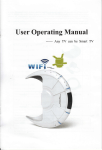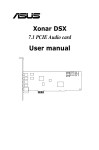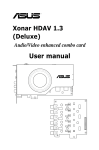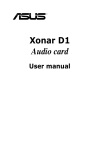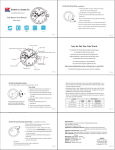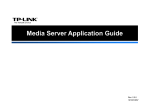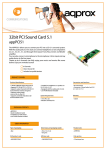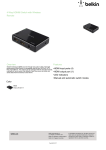Download Guide d`utilisation du X360Key – Xkey V2
Transcript
Guide d'utilisation du X360Key – Xkey V2 Comment utiliser votre X360Key V2 aussi appelé Xkey v2 Mode d'emploi Réalisé par Joss Xbox 8 Av. Philippe Auguste 75011 PARIS - Tel : 06-15-86-49-04 Modifications de consoles Xbox 360 – PS3 – WII – DS/DSI/DS3D – PSP sur Paris et/ou par envoi Postale Sommaire : 1. 2. 3. 4. 5. 6. 7. 8. Préparation de votre disque dur Installation des jeux sur le disque dur Branchement du disque dur sur le X360key Lancement des jeux avec télécommande Lancement des jeux depuis le menu ISO Mise à jour du X360Key Jeux Multi-disques Problèmes et Solutions La préparation de votre disque-dur externe est importante pour que tout fonctionne bien. Le X360Key V2 prend en charges tout les types de disques-durs. J'ai cependant constaté que certains fonctionnent mieux que d'autres, les disques-durs à la norme USB 2.0 sont plus facilement reconnu par le X360Key V2, ceux qui ont la norme USB 2.0 et 3.0 sont plus difficilement reconnu, pour la simple raison qu'ils demande un peu plus de courant... pour contourné ce problème vous pouvez acheter la télécommande X360Key V2 qui est livré avec les câbles nécessaire pour avoir une double alimentation et avec la télécommande alors aucun problème, tous les disque dur seront reconnu. Si vous n'avez pas de télécommande ou si vous ne souhaitez pas en acquérir une, alors vous pouvez toujours acheter un câble USB en Y, ce dernier vous permettra de bien alimenter votre disque-dur externe afin qu'il soit bien reconnu par le X360Key V2. Donc, votre disque-dur devra être formaté au format NTFS si vous êtes sous Windows et HFS+ si vous êtes sous MAC. Le format FAT32 n'est pas compatible car il est limité au fichier de taille maximum de 4Go. Il www.devilchip.com - www.flash-xbox360-slim-paris.com - Tutorial X360Key V2 faut savoir que les jeux Xbox 360 au format .iso ont une taille allant de 7,3Go à 8,3Go Après avoir formaté votre disque-dur au format NTFS, il faut créer un répertoire à la racine que vous nommerez « games ». Attention ce répertoire doit être nommé en lettre minuscule. Vous pouvez aussi utiliser une clé USB de taille minimum de 16Go et suivre les mêmes instructions ci-dessus. 2. Installation des jeux sur le disque dur Une fois vos jeux télécharger (Liste de sites proposant des jeux en téléchargement ici) vous devrez les décompresser avec WinRar (téléchargement ici) vous aurez donc 2 fichiers : un .iso et un autre .dvd , seul le fichier se terminant par .iso (c'est le jeux complet) devra être copié dans votre répertoire « games » sur votre disque dur. Si vous allez sur le Xbox-Live je vous conseil d'installer ABGX 1.06 afin de vérifier les protections de votre jeux afin d’éviter d’être bannis du Xbox-Live (téléchargement de ABGX 1.06 ici et le tutoriel ici). Jaquette de vos jeux Xbox 360 Si vous souhaitez que les images des jeux que vous possédez s'affiche, recherchez sur Google les images correspondant à vos jeux et il faudra que vos images soit renommer à l'identique de vos .iso , seul les extensions devront être .jpg , vos images devront respecter le poids maximum de 200Ko et les dimensions de : Hauteur = 800 px et Largeur = 600 px Les images se placent également dans le dossier « games ». Exemple : GTA-5-Disc1.iso => GTA-5-Disc1.jpg Beaucoup de personnes disent que vous pouvez créer des répertoires à l’intérieur du répertoires « games » pour classer vos jeux... dans la pratique beaucoup de mes clients ont eu des soucis en faisant cela... vous pouvez toujours essayer si vous souhaitez tenter. Vous pouvez donc créer des catégories : combat, aventure etc... www.devilchip.com - www.flash-xbox360-slim-paris.com - Tutorial X360Key V2 3. Branchement du disque-dur sur le X360key Pour ceux qui ont la télécommande Pour ceux qui n'ont pas la télécommande www.devilchip.com - www.flash-xbox360-slim-paris.com - Tutorial X360Key V2 4. Lancement des jeux avec télécommande Voici tout les screens de la télécommande pour lancer les jeux : Démarrage Accueil Détection du Disque-dur Disque-dur détecté (nombre de partition) Info importante : Restez appuyé sur le bouton centrale pour revenir en arrière. www.devilchip.com - www.flash-xbox360-slim-paris.com - Tutorial X360Key V2 Nom de la partition à sélectionner Choisir un Jeu Appuyez sur Eject de votre console pour lancer le jeux Le jeu en cours de lecture www.devilchip.com - www.flash-xbox360-slim-paris.com - Tutorial X360Key V2 5. Lancement des jeux depuis le menu ISO Branchez votre disque dur externe sur le dongle USB qui ressort à l’arrière de votre Xbox 360. Démarrer ensuite votre console en appuyant sur le bouton Power... Selon le disque-dur utilisé il vous faudra attendre quelques secondes pour que votre disque-dur externe se lance et qu'il soit reconnu par le X360Key v2. Informations : Vous pouvez télécharger les différents fichiers Xkey.cfg pour mettre à jour votre X360Key V2 afin d'activer le lancement des jeux à partir du menu ISO ou à partir de la télécommande : Fichiers XKEY.cfg à télécharger vous pourrez ensuite mettre à jour votre X360Key V2 (voir procédure de mise à jour) Le Dashboard de votre Xbox 360 s'affiche, Allez dans le Menu « Application » puis « Mes applications » www.devilchip.com - www.flash-xbox360-slim-paris.com - Tutorial X360Key V2 Séléctionner ensuite « Visionneuse Photo » puis « Disque actuel » il sera grisé, alors appuyez 1 fois sur le bouton « Eject » de votre Xbox 360, puis attendez quelques secondes, il va ensuite se mettre en surbrillance comme ci-dessus. Sélectionnez maintenant « Disque actuel » Vous avez maintenant 2 répertoires, celui de gauche « About » ne sert à rien... celui de droite contient les jeux que vous avez mis dans votre répertoire « games » Sélectionnez-le www.devilchip.com - www.flash-xbox360-slim-paris.com - Tutorial X360Key V2 Vous avez ensuite la liste des jeux que vous avez copié dans le répertoire « games » Sélectionnez-en un, par exemple « FIFA-14 » Vous verrez alors « Eject to load » à ce moment là, appuyez sur la touche « Eject » de votre console pour que le jeu se lance... au bout de 3 ou 4 secondes (si vous avez activez le lancement automatique) le jeu se lance... (Si vous avez désactiver le lancement automatique, alors avec la touche « B » de votre manette, revenez en arrière et retourner à l'accueil de votre Xbox 360, vous pourrez lancer le jeu en sélectionnant le Bloc de Jeu 5. Mise à jour X360Key V2 Vous trouverez la dernière mise à jour de votre X360Key V2 sur mon site ici Décompressez l'archive. Vous trouverez 3 fichiers : • Rootfs • Ulmage • Xkey.cfg Il suffit ensuite de copier le fichier « Rootfs » et « Ulmage » à la racine d'une clé USB. Il vaut mieux éviter de mettre le fichier « Xkey.cfg » car c'est le fichier de réglage des paramètres. Pour ceux qui ont la télécommande : Il vous suffit de brancher votre clé USB contenant les 2 fichiers de mise à jour à la place de votre disque dur (sur votre télécommande Xkey) et de démarrer votre Xbox 360 en appuyant sur le bouton « Eject » afin de désactiver le X360Key V2. Après quelques instant vous verrez défiler sur l’écran du Xkey le message : « Mise à jour en www.devilchip.com - www.flash-xbox360-slim-paris.com - Tutorial X360Key V2 cours, veuillez patienter... » et une fois la mise à jour terminer un second message s'affiche : « Mise à jour terminer, redémarrer Xbox » Pour ceux qui n'ont pas la télécommande : Il vous suffit de brancher votre clé USB contenant les 2 fichiers de mise à jour à la place de votre disque dur (sur le dongle USB qui sort à l’arrière de votre Xbox) et de démarrer votre Xbox 360 en appuyant sur le bouton « Eject » afin de désactiver le X360Key V2. Ne touchez plus à rien pendant environ 7 ou 8 mn... la mise à jour aura suffisamment de temps pour ce terminer. Explication rapide sur le fichier Xkey.cfg : Le fichier Xkey.cfg est dédié à la configuration du Xkey. Vous pouvez y régler plusieurs paramètres en l’éditant avec le Bloc-note, comme par exemple : Activer ou désactiver le Menu ISO : Menu ISO Actif Menu ISO non Actif MENUISO=Y MENUISO=N Chargement du dernier jeu lancer actif Chargement du dernier jeu lancer non actif RESUMLAST=Y RESUMLAST=N Vous pouvez regler votre X360Key v2 en 19 langues différentes, ce qui facilitera la lecture des informations sur la télécommande. Exemple : LANGUAGE=FRA Une fois le fichier Xkey.cfg paramétrer selon vos envies, vous devez mettre à jour votre X360Key V2. Suivez donc la procédure décrite précédemment, mais en ne mettant que le fichier Xkey.cfg sur votre clé USB. 6. Lancement de jeux Multi-disques sans télécommande Lorsque votre console vous demande d’insérer le DISC 2. Procédez comme ceci : • • • • • • Appuyer sur le bouton « EJECT » de votre Xbox 360. Un message apparaît quelques secondes après « Veuillez insérer le disque correct », à ce moment, Appuyer sur le bouton A ou B de la manette. Appuyer sur le XBOX GUIDE de la manette -> Croix directionnelle droite -> Sélectionnez une musique. Vous avez 2 choix : disque dur et disque actuel. Choisissez « DISQUE ACTUEL » . Aller dans le dossier contenant l’iso du second DVD. Lorsque vous avez à l’écran « Eject tray to load.mp3 ». Appuyer sur le bouton« EJECT » de la console. Et le 2ème DVD est lancé. www.devilchip.com - www.flash-xbox360-slim-paris.com - Tutorial X360Key V2 8. Problèmes et Solutions Voici plusieurs solutions pour régler les erreurs Problème Solution Le lecteur de la console ne s’éjecte pas Éteignez votre console, et appuyer sur le bouton « Eject » de la console. C'est une fonction native du X360Key qui permet de désactiver le Xkey pour faire les mise à jour système. La console affiche erreur E64 Il faut passer en magasin afin de restaurer entièrement la Micro-SD du X360Key. Vous avez fait une mise à jour système avec le Xkey activer. La télécommande affiche le logo Xkey et rien d'autre Vérifiez le dongle USB et la nappe blanche avec le petit embout bleu. Une mise à jour mal effectuer peu aussi être la cause. Mon disque-dur n'est pas détecté Vérifiez que le répertoire « games » est bien présent sur votre disque-dur et que tout est écris en lettre minuscule. Il faut aussi au moins 1 jeu iso dans votre répertoire « games ». Procurez-vous un câble en Y pour y brancher convenablement votre disque-dur. Mettez à jour votre X360Key V2. Mon disque-dur n'est plus détecte Vérifiez qu'aucun sous-dossier ne soit présent à l’intérieur de votre répertoire « games ». Renommer vos fichiers iso le plus court possible et ne mettez aucun espace ni accent. Mettez à jour votre X360Key V2. « Disque illisible » apparaît en plein jeu Votre disque-dur n'est pas assez alimenter, procurez-vous un câble en Y pour bénéficier d'une bonne alimentation. Renommer vos fichiers iso le plus court possible et ne mettez aucun espace ni accent. Mode d'emploi X360Key V2 réalisé par Joss Xbox Site internet : www.devilchip.com www.flash-xbox360-slim-paris.com www.xbox360-flash.com Modifications de consoles Xbox 360 – PS3 – WII – DS/DSI/DS3D – PSP Tel : 06-15-86-49-04 www.devilchip.com - www.flash-xbox360-slim-paris.com - Tutorial X360Key V2